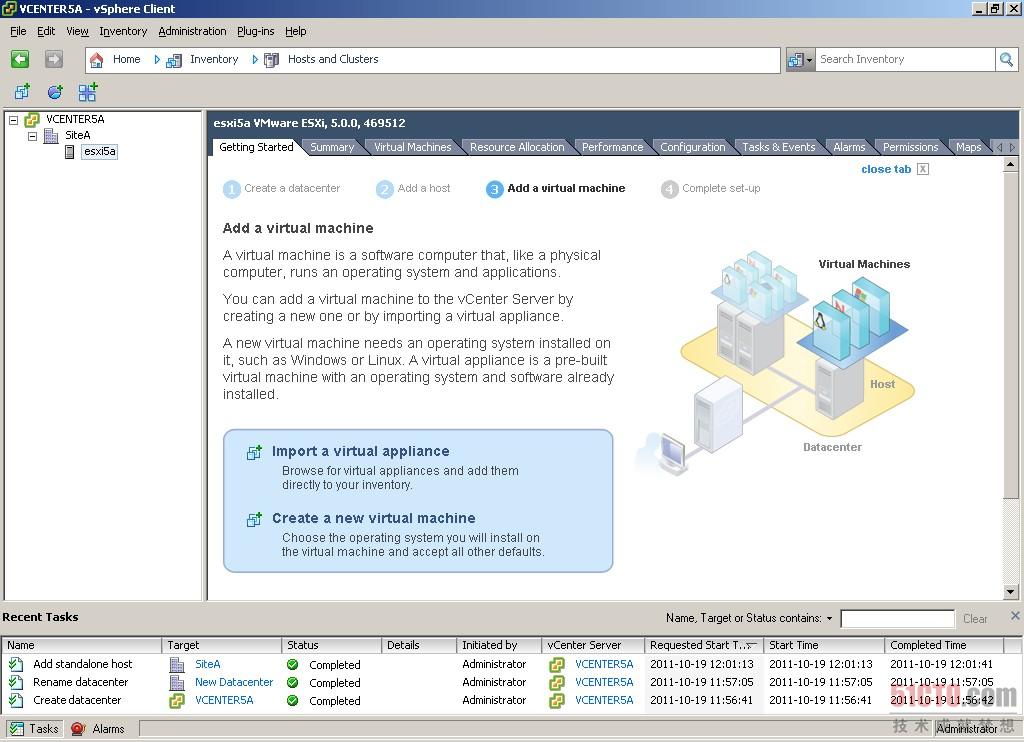vCenter Server 以服务形式运行,没有提供图形化界面,所以您必须安装vSphere Client用以连接vCenter Server,或者通过网页浏览器连接到vCenter网页服务。vSphere Client可以不安装在vCenter Server的同一台机器上,可以选择安装到其他机器然后远程连接到vCenter Server,此时需要注意vSphere Client与vCenter Server之间的防火墙端口设置。在安装vSphere Client之前您的系统必须已经安装了Microsoft .NET 3.5 SP1以及Microsoft VJ# 2.0 SE,否则您需要先点击安装界面中相应链接安装这些前提条件所需的软件。
第1步:从安装光盘的自动运行窗口中选择vSphere Client,然后点击Install按钮安装
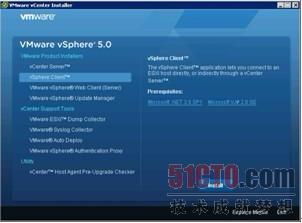
在安装向导开始时选择所需的语言。

然后在许可协议中选择同意并继续安装。
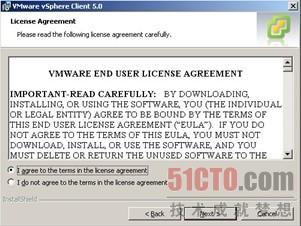
第2步:选择vSphere Client安装的目的地
默认安装到C盘,您可以点击Change按钮修改目的地。
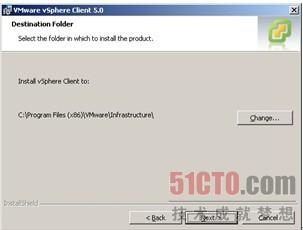
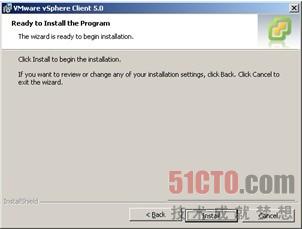
#p#
添加ESX/ESXi服务器到vCenter Server清单(所有站点)
第1步:登录到vCenter服务器
运行vSphere Client,输入vCenter Server的IP地址或者主机名,然后输入用户凭证登录到vCenter服务器。
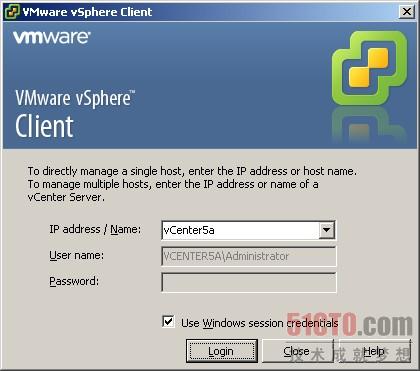
第2步:创建数据中心( Datacenter)
数据中心是VMware架构中的逻辑组织,您需要创建Datacenter然后添加ESX/ESXi服务器到数据中心。
右键点击vCenter Server,然后选择New Datacenter 创建一个Datacenter。
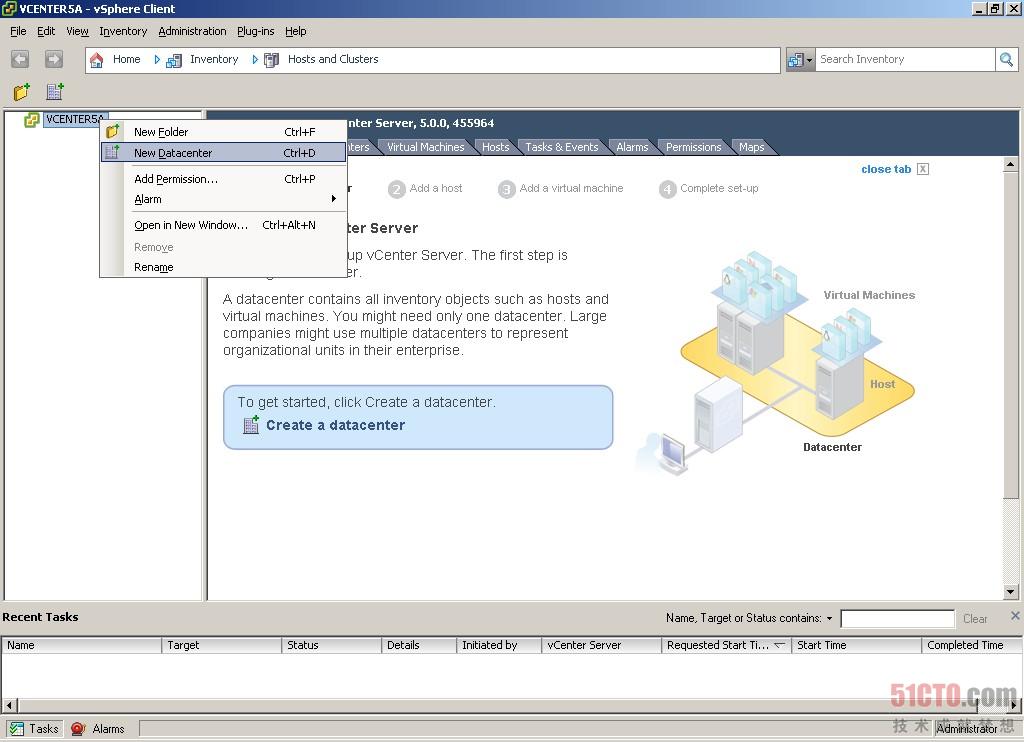
第3步:添加ESX/ESXi服务器到数据中心
右键点击 刚刚创建的Datacenter名字,然后选择 Add Host。
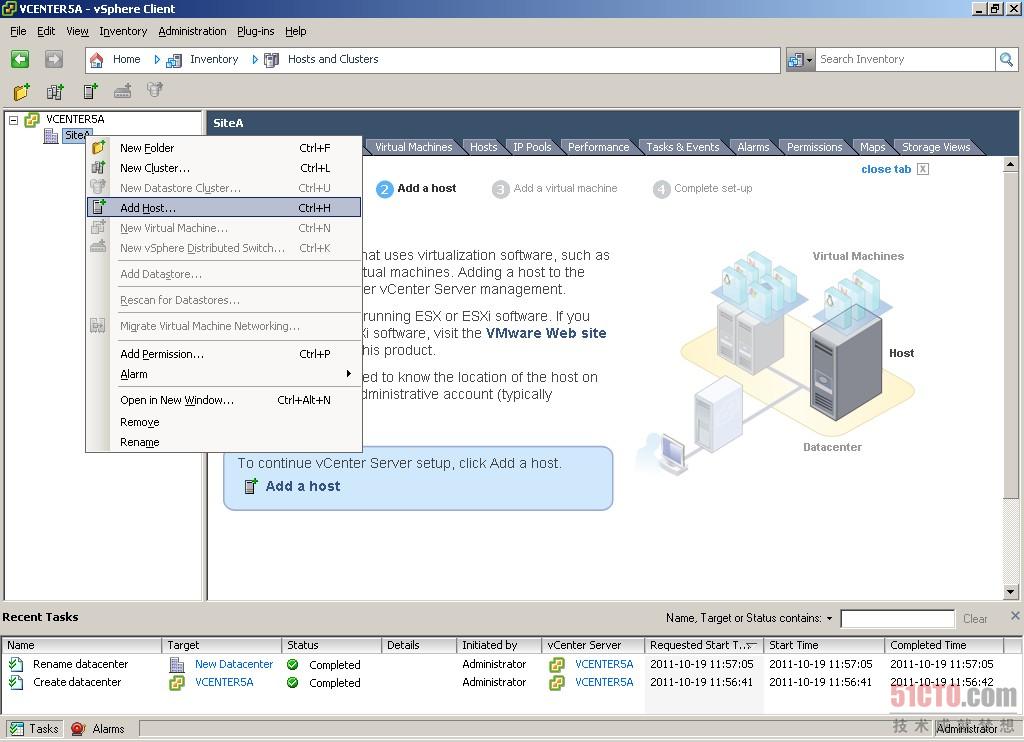
输入ESX/ESXi服务器主机名或者IP地址以及用户凭证,点击Next继续,并安全报警窗口中点击Yes继续。
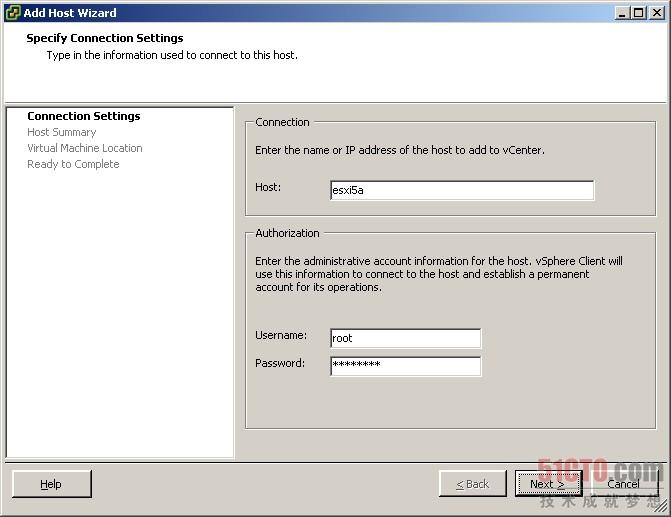
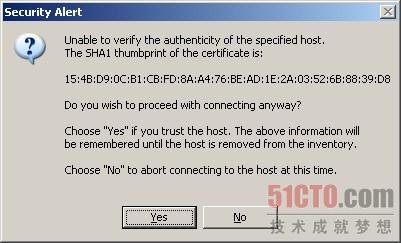
#p#
第4步:为新添加的ESX/ESXi服务器分配许可证密钥
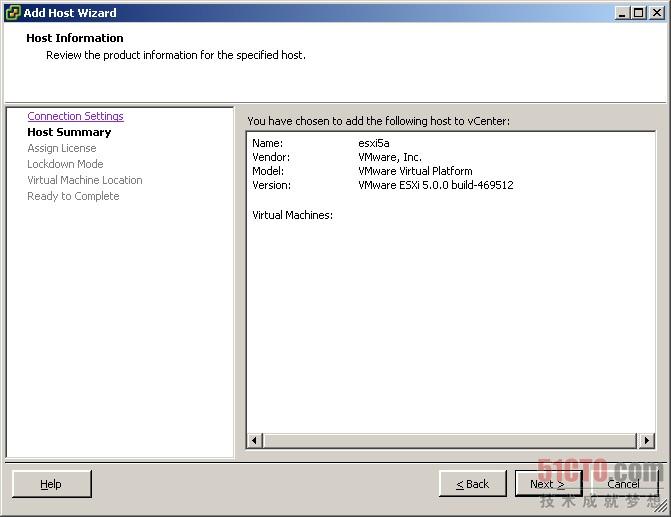
在上面的主机信息窗口点击Next按钮继续,然后可以在此向导过程中为新添加的ESX/ESXi服务器分配许可证密钥,您也可以在此跳过分配许可证密钥,以后再在vSphere Client里为其分配。
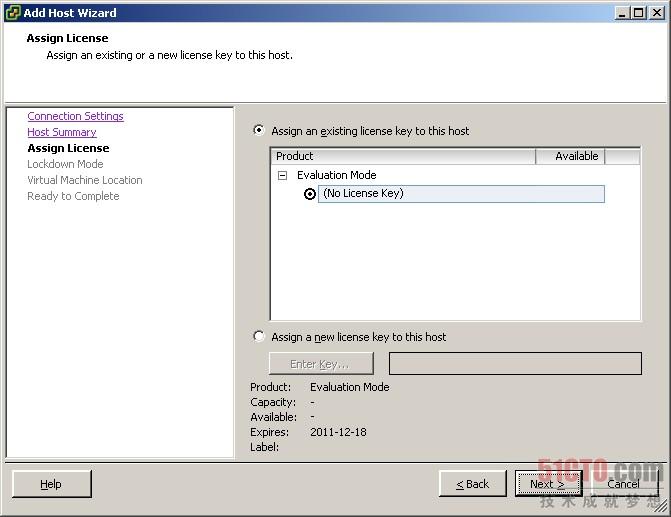
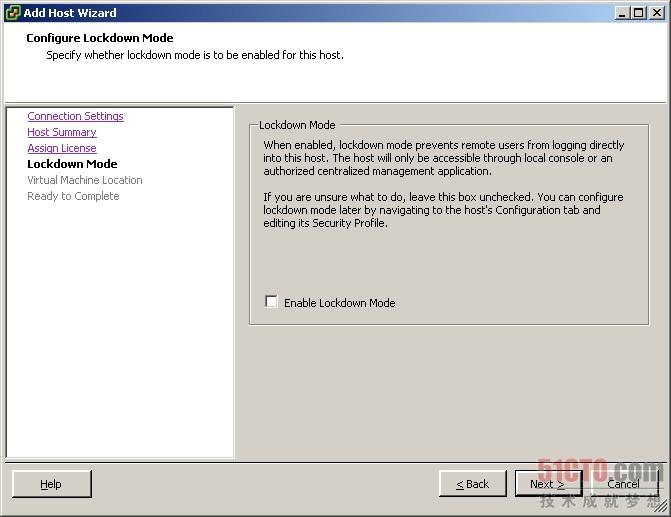
第5步:为ESX/ESXi服务器指定Datacenter
选择一个数据中心后点击Next按钮,然后完成ESX/ESXi服务器的添加
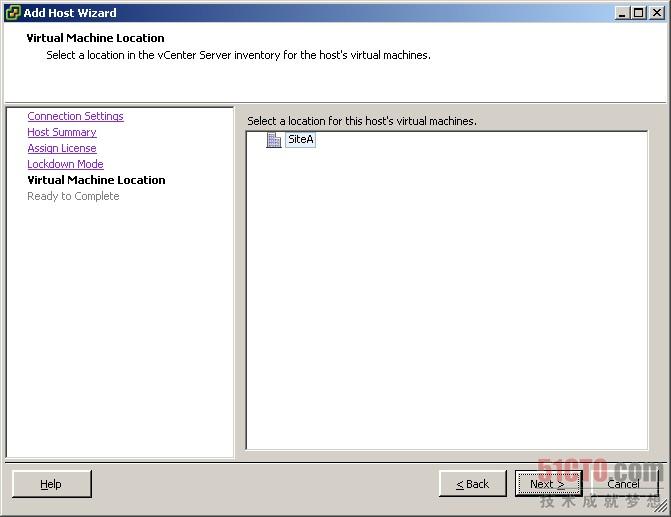
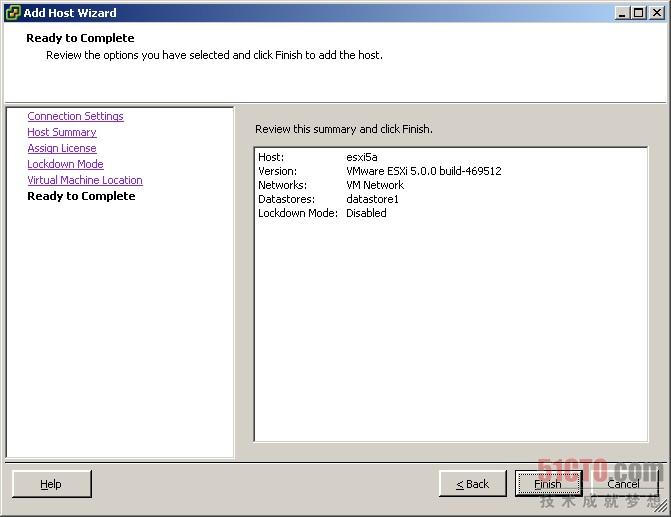
ESX/ESXi服务器已经添加到vCenter Server的数据中心,如下图: